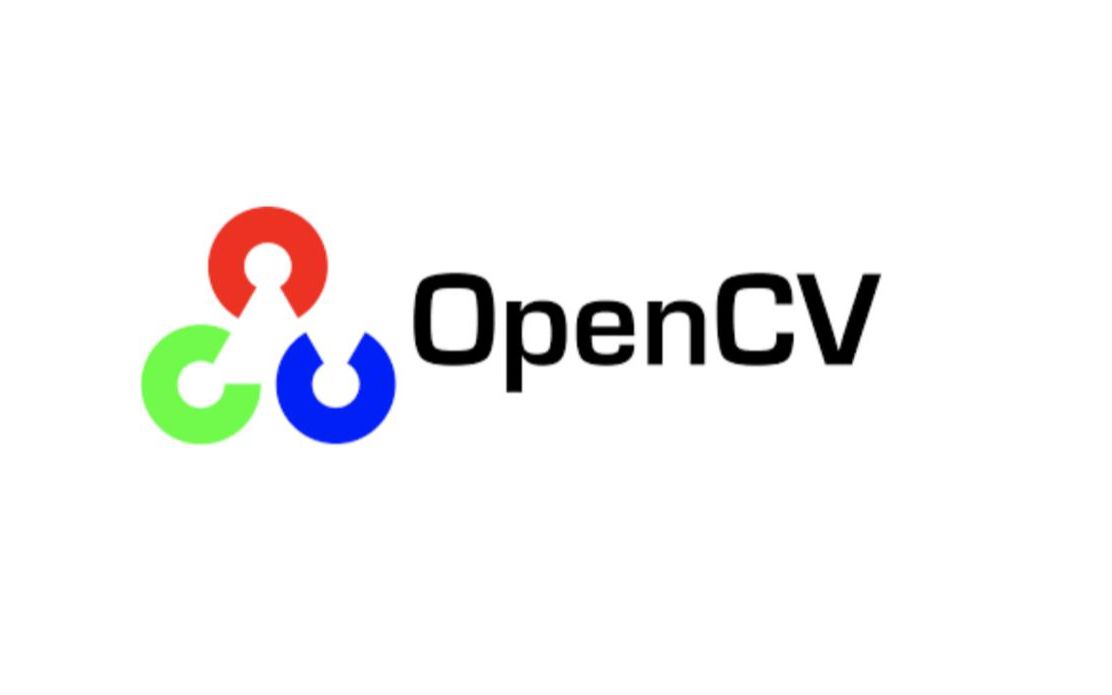
Linux下安装java以及opencv
opencv
OpenCV: 开源计算机视觉库
项目地址:https://gitcode.com/gh_mirrors/opencv31/opencv
·
安装 Java 和 OpenCV 在 Linux 下是相对简单的。下面我将介绍在 Ubuntu 上安装 Java 和 OpenCV 的步骤。
1. 安装 Java
在 Ubuntu 上,您可以通过默认的包管理工具 apt 来安装 OpenJDK(Open Java Development Kit)。
sudo apt update
sudo apt install default-jdk
这将安装 OpenJDK,并设置为默认的 Java 运行时环境。
2. 配置 Java 环境变量
安装完成后,您可能需要设置 JAVA_HOME 等 Java 相关环境变量。编辑 ~/.bashrc 文件并添加以下行:
export JAVA_HOME=/usr/lib/jvm/default-java
export PATH=$PATH:$JAVA_HOME/bin
使更改生效:
source ~/.bashrc
3. 安装 OpenCV
在 Ubuntu 上安装 OpenCV 可以使用 apt 包管理器。但是请注意,这将安装的可能是较旧的版本。如果您需要安装最新版本,可以考虑从源代码构建。
sudo apt update
sudo apt install libopencv-dev python3-opencv
这将安装 OpenCV 开发文件和 Python 绑定。
4. 测试 OpenCV
您可以编写一个简单的 Python 脚本来测试 OpenCV 是否安装成功。例如,创建一个名为 test_opencv.py 的文件,内容如下:
import cv2
# 读取图像
image = cv2.imread('test_image.jpg')
# 显示图像
cv2.imshow('Image', image)
cv2.waitKey(0)
cv2.destroyAllWindows()
确保将 test_image.jpg 替换为您计算机上存在的图像文件。
运行脚本:
python3 test_opencv.py
如果一切顺利,应该会打开一个窗口显示您的图像。
至此,您已经成功在 Ubuntu 上安装了 Java 和 OpenCV。
OpenCV: 开源计算机视觉库
最近提交(Master分支:6 个月前 )
60924999
replace tostring() with tobytes() 9 天前
b5c3b706
Removed Android test as it's broken for now 9 天前
更多推荐
 已为社区贡献21条内容
已为社区贡献21条内容










所有评论(0)